Excel复选框:在 Excel 中添加、选择、删除和使用复选框 Author: Xiaoyang Last Modified: 2025-07-31 1. 两种类型的复选框(复选框表单控件 vs.复选框 ActiveX 控件) 2. 在 Excel 中添加一个或多个复选框 2.1 插入一个复选框 2.2 插入多个复选框 使用填充柄选项插入多个复选框 使用 VBA代码插入多个复选框 使用便捷功能插入多个复选框 3. 更改复选框名称和标题文本 4. 将一个或多个复选框链接到单元格 4.1 使用格式控件功能将一个复选框链接到单元格 4.2 使用 VBA代码一次性将多个复选框链接到单元格 5.选择一个或多个复选框 5.1通过右键单击选择一个复选框 5.2 按住 Ctrl 键选择多个复选框 6. 删除一个或多个复选框 6.1 使用 VBA代码删除多个复选框 6.2 使用简单功能删除多个复选框 7. 在 Excel 中分组复选框 7.1 使用分组功能分组复选框 7.2 使用分组框命令分组复选框 8. 示例:如何在 Excel 中使用复选框 示例1:使用复选框创建待办事项列表 示例2:使用复选框创建动态图表 在 Excel 中使用复选框创建交互式图表 使用简单功能通过复选框创建交互式图表 示例3:使用复选框创建下拉列表 通过使用列表框创建带复选框的下拉列表 使用惊人的功能创建带复选框的下拉列表 示例4:选中复选框以更改行颜色 使用条件格式选中复选框以更改行颜色 使用 VBA代码选中复选框以更改行颜色 示例5:如果复选框被选中则计数或求和单元格值 示例6:如果复选框被选中则返回特定值 复选框是一种用于选择或取消选择选项的交互工具。您经常会在网页表单或填写调查问卷时看到它们。在 Excel 中,通过选中或取消选中复选框,您可以增加多种可能性,使您的工作表更加动态和互动。例如,您可以创建清单、插入动态图表等。
在本教程中,我将解释如何插入、选择和删除复选框,以及一些在 Excel 中使用它们的示例。
目录:
1. 两种类型的复选框(复选框表单控件 vs.复选框 ActiveX 控件)
2. 在 Excel 中添加一个或多个复选框
2.1 插入一个复选框 2.2 插入多个复选框 使用填充柄选项插入多个复选框 使用 VBA代码插入多个复选框 使用便捷功能插入多个复选框 3. 更改复选框名称和标题文本
4. 将一个或多个复选框链接到单元格
4.1 使用格式控件功能将一个复选框链接到单元格 4.2 使用 VBA代码一次性将多个复选框链接到单元格 5.选择一个或多个复选框
5.1通过右键单击选择一个复选框 5.2 按住 Ctrl 键选择多个复选框 6. 删除一个或多个复选框
6.1 使用 VBA代码删除多个复选框 6.2 使用简单功能删除多个复选框 7. 在 Excel 中分组复选框
7.1 使用分组功能分组复选框 7.2 使用分组框命令分组复选框 8. 示例:如何在 Excel 中使用复选框
示例1:使用复选框创建待办事项列表 示例2:使用复选框创建动态图表 在 Excel 中使用复选框创建交互式图表 使用简单功能通过复选框创建交互式图表 示例3:使用复选框创建下拉列表 通过使用列表框创建带复选框的下拉列表 使用惊人的功能创建带复选框的下拉列表 示例4:选中复选框以更改行颜色 使用条件格式选中复选框以更改行颜色 使用 VBA代码选中复选框以更改行颜色 示例5:如果复选框被选中则计数或求和单元格值 示例6:如果复选框被选中则返回特定值 两种类型的复选框(复选框表单控件 vs.复选框 ActiveX 控件)要插入复选框,您需要确保开发工具选项卡在功能区中可见。开发工具选项卡默认未激活,因此您需要首先启用它。
1. 在 Excel 工作簿中,请点击文件 >选项。在Excel选项对话框中,点击自定义功能区,然后勾选开发工具选项并点击确定按钮以关闭此对话框。
2.现在,开发工具选项卡出现在 Excel 功能区中,如下图所示。您可以根据需要从开发工具选项卡访问各种交互控件。
Microsoft Excel 提供两种类型的复选框——复选框表单控件和复选框 ActiveX 控件:
复选框表单控件比复选框 ActiveX 控件简单得多,而复选框 ActiveX 控件在设计上更灵活,可以在代码中用作对象。对于我们的日常工作,表单控件已经足够,因此我们将在大多数情况下使用它们。
复选框表单控件 vs.复选框 ActiveX 控件:
ActiveX 控件提供更多格式选项,您可以使用它们进行复杂和灵活的设计; 表单控件内置于 Excel 中,而 ActiveX 控件是单独加载的,因此它们可能会偶尔冻结; 某些计算机默认不信任 ActiveX 控件,因此您需要从信任中心手动启用它们; 复选框 ActiveX 控件可以通过 VBA 编辑器以编程方式访问; ActiveX仅由 Windows选项提供,Mac OS 不支持它。 注意:我在以下教程中提到的所有复选框都是复选框表单控件。
在 Excel 中添加一个或多个复选框要插入一个或多个复选框,本节可能会对您有所帮助。
2.1 插入一个复选框 要插入复选框,请按以下步骤操作:
1. 点击开发工具选项卡,然后从控件组中点击插入,然后在表单控件下选择 复选框。然后,点击要插入复选框的单元格,复选框将出现在该单元格附近,请参见截图:
2. 然后,将光标放在复选框选择框的边缘。当它变为移动指针时,您可以点击并拖动复选框到所需的单元格中,请参见截图:
2.2 插入多个复选框 如果您在工作表中需要多个复选框,这里将介绍一些快速方法。
使用填充柄选项插入多个复选框要快速插入多个复选框,请按照上述步骤添加一个复选框,然后使用填充柄选项将复选框填充到其他单元格。
1. 点击选择复选框所在的单元格。
2. 向下拖动填充柄以填充复选框,如下图所示:
使用 VBA代码插入多个复选框以下 VBA代码也可以帮助您快速轻松地插入一系列复选框。请按以下步骤操作:
1. 按住 ALT + F11 键打开 Microsoft Visual Basic for Applications 窗口。
2. 然后,点击插入 > 模块,并在模块窗口中粘贴以下代码。
VBA代码:将多个复选框插入到一系列单元格中
Sub InsertCheckBoxes()
'Update by Extendoffice
Dim Rng As Range
Dim WorkRng As Range
Dim Ws As Worksheet
On Error Resume Next
xTitleId = "KutoolsforExcel"
Set WorkRng = Application.Selection
Set WorkRng = Application.InputBox("Range", xTitleId, WorkRng.Address, Type:=8)
Set Ws = Application.ActiveSheet
Application.ScreenUpdating = False
For Each Rng In WorkRng
With Ws.CheckBoxes.Add(Rng.Left, Rng.Top, Rng.Width, Rng.Height)
.Characters.Text = Rng.Value
End With
Next
WorkRng.ClearContents
WorkRng.Select
Application.ScreenUpdating = True
End Sub
3. 按 F5 键运行此代码。将弹出一个提示框,提醒您选择一个单元格区域以插入复选框。请参见截图:
4. 然后,点击确定按钮,复选框会立即整齐地插入到单元格中。请参见截图:
使用便捷功能插入多个复选框如果您有 Kutools for Excel,使用其批量插入复选框功能,您可以立即将复选框插入到空白单元格或有数据的单元格中。
Kutools for Excel 提供了超过 300 种高级功能,简化复杂任务,提升创造力与效率。 通过集成 AI 能力,Kutools 能够精准自动执行任务,让数据管理变得轻松简单。Kutools for Excel 的详细信息... 免费试用...1.选择要插入复选框的单元格区域。
2. 然后,点击 Kutools > 插入 > 批量插入复选框,请参见截图:
3. 然后,所选单元格将填充复选框,如下图所示:
将复选框插入到空白单元格中 将复选框插入到数据单元格中 Kutools for Excel - 通过超过300个必备工具,让Excel功能大幅提升。永久免费享受AI功能!立即获取
更改复选框名称和标题文本在 Excel 中使用复选框时,您应该区分复选框名称和标题名称。标题名称是您在复选框旁边看到的文本,而复选框名称是您在选择复选框时在名称框中看到的名称,如下图所示:
复选框名称 标题名称 要更改标题名称,请右键单击复选框,然后从上下文菜单中选择 编辑文本,并输入您想要的新名称,请参见截图:
要更改复选框名称,您应该选择复选框,然后在名称框中输入您需要的名称,如下图所示:
将一个或多个复选框链接到单元格使用复选框时,您通常需要将复选框链接到单元格。如果选中复选框,单元格显示 TRUE,如果未选中,单元格显示 FALSE 或为空。本节将介绍如何在 Excel 中将一个或多个复选框链接到单元格。
4.1 使用格式控件功能将一个复选框链接到单元格 要将复选框与某个单元格关联,请按以下步骤操作:
1.右键单击复选框,然后从上下文菜单中选择格式控件,请参见截图:
2. 在格式对象对话框中,在控件选项卡下,点击从单元格链接框中选择要链接到复选框的单元格,或手动输入单元格引用,请参见截图:
3. 点击确定关闭对话框,现在,复选框已链接到特定单元格。如果您选中它,将显示 TRUE,取消选中它,将显示 FALSE,如下演示所示:
4.2 使用 VBA代码将多个复选框链接到单元格 要使用格式控件功能将多个复选框链接到单元格,您需要反复执行上述步骤。如果需要链接数百或数千个复选框,这将非常耗时。在这里,我将介绍一个 VBA代码来一次性将多个复选框链接到单元格。
1. 转到包含复选框的工作表。
2. 按住 ALT + F11 键打开 Microsoft Visual Basic for Applications 窗口。
3. 然后,点击插入 > 模块,并在模块窗口中粘贴以下代码。
VBA代码:一次性将多个复选框链接到单元格
Sub LinkChecks()
'Update by Extendoffice
Dim xCB
Dim xCChar
i = 2
xCChar = "C"
For Each xCB In ActiveSheet.CheckBoxes
If xCB.Value = 1 Then
Cells(i, xCChar).Value = True
Else
Cells(i, xCChar).Value = False
End If
xCB.LinkedCell = Cells(i, xCChar).Address
i = i + 1
Next xCB
End Sub
注意:在此代码中, i =2,数字2 是复选框的起始行,xCChar = "C",字母 C 是您要链接复选框的列。您可以根据需要更改它们。
4. 按 F5 键运行此代码。活动工作表中的所有复选框将一次性链接到指定的单元格。选中复选框时,其相对单元格将显示 TRUE,取消选中复选框时,链接的单元格将显示 FALSE,请参见截图:
选择一个或多个复选框要复制或删除工作表中的复选框,您应首先选择复选框。要选择一个或多个复选框,请按以下步骤操作:
选择单个复选框:(两种方法)
右键单击复选框,然后在其中任意位置点击。 或者 按住 Ctrl 键,然后点击复选框。 选择多个复选框:
按住 Ctrl 键,然后逐个点击要选择的复选框。
删除一个或多个复选框删除一个复选框对我们来说很简单,您只需选择它,然后按键盘上的 Delete 键。当涉及到多个复选框时,您如何在 Excel 中做到这一点?
6.1 使用 VBA代码删除多个复选框 要删除工作表中的所有复选框,您可以应用以下 VBA代码。
1. 按住 ALT + F11 键打开 Microsoft Visual Basic for Applications 窗口。
2. 然后,点击插入 > 模块,并在模块窗口中粘贴以下代码。
VBA代码:删除当前工作表中的所有复选框
Sub RemoveCheckboxes()
'Update by Extendoffice
On Error Resume Next
ActiveSheet.CheckBoxes.Delete
Selection.FormatConditions.Delete
End Sub
3. 然后,按 F5 键执行代码。特定工作表中的所有复选框将一次性删除。
6.2 使用简单功能删除多个复选框使用 Kutools for Excel 的批量删除复选框功能,您可以通过几次点击从选定范围或整个工作表中删除复选框。
Kutools for Excel 提供了超过 300 种高级功能,简化复杂任务,提升创造力与效率。 通过集成 AI 能力,Kutools 能够精准自动执行任务,让数据管理变得轻松简单。Kutools for Excel 的详细信息... 免费试用...1.选择包含要删除的复选框的单元格范围或整个工作表。
2. 然后,点击 Kutools > 删除 > 批量删除复选框,请参见截图:
3. 然后,所有复选框将从选定范围中一次性删除。
在 Excel 中分组复选框当您想要一起移动或调整多个复选框的大小时,分组复选框可能有助于一次性控制所有复选框。本节将讨论如何在 Excel 工作表中分组多个复选框。
7.1 使用分组功能分组复选框在 Excel 中,分组功能可以帮助分组多个复选框,请按以下步骤操作:
1. 按住 Ctrl 键,然后逐个点击要分组的复选框,请参见截图:
2. 然后,右键单击并从上下文菜单中选择分组 > 分组,请参见截图:
3. 一旦所有选定的复选框被分组,您可以一次性移动或复制它们。
7.2 使用分组框命令分组复选框此外,您还可以使用分组框将多个复选框分组在一起。请按以下步骤操作:
1. 转到开发工具选项卡,然后点击插入 > 分组框(表单控件),请参见截图:
2. 然后,拖动鼠标绘制一个分组框,并根据需要更改分组框标题名称:
3.现在,您可以将复选框插入到分组框中,点击开发工具 > 插入 > 复选框(表单控件),请参见截图:
4. 然后拖动鼠标绘制一个复选框,并根据需要修改标题名称,请参见截图
5. 同样,将其他复选框插入到分组框中,您将得到如下图所示的结果:
示例:如何在 Excel 中使用复选框从上述信息中,我们了解了一些关于复选框的基本知识。在本节中,我将介绍如何在 Excel 中使用复选框进行一些交互和动态操作。
示例1:使用复选框创建待办事项列表待办事项列表对于标记我们日常工作中已完成的任务非常有用。在典型的待办事项列表中,已完成的任务会有删除线格式,如下图所示。在复选框的帮助下,您可以快速创建一个交互式待办事项列表。
要使用复选框创建待办事项列表,请按以下步骤操作:
1. 请将复选框插入到您想要使用的单元格列表中,请参见截图:(点击了解如何插入多个复选框)
2. 插入复选框后,您应将每个复选框链接到一个单独的单元格。
提示:要将复选框链接到单元格,您可以使用格式控件功能逐个链接它们,或应用 VBA代码一次性链接它们。3. 将复选框链接到单元格后,如果复选框被选中,将显示 TRUE,如果未选中,将显示 FALSE,请参见截图:
4. 接下来,应用条件格式功能执行以下步骤。选择要创建待办事项列表的单元格范围 A2:C8,然后点击主页 > 条件格式 > 新建规则以进入新建格式规则对话框。
5. 在新建格式规则对话框中,点击使用公式确定要设置格式的单元格在选择规则类型列表框中,然后在格式值为 true 的文本框中输入此公式 =C2=TRUE,请参见截图:
注意:C2 是链接到复选框的单元格。
6. 然后,继续点击格式按钮进入设置单元格格式对话框。在字体选项卡下,从效果部分勾选删除线,并为已完成的待办事项项目指定一个颜色,请参见截图:
7. 然后,点击确定 > 确定关闭对话框,现在,当您选中复选框时,其对应的项目将被格式化为删除线,如下演示所示:
示例2:使用复选框创建动态图表有时,您可能需要在一个图表中显示大量数据和信息,图表会显得杂乱。在这种情况下,您可以使用复选框在工作表中创建动态图表。当您选中复选框时,将显示相应的数据线;如果未选中,数据线将隐藏,如下演示所示。
本节将介绍在 Excel 中创建此类图表的两个快速技巧。
在 Excel 中使用复选框创建交互式图表通常,在 Excel 中,您可以通过以下步骤使用复选框创建动态图表:
1. 插入一些复选框并重命名它们。在本例中,我将插入三个复选框并将它们重命名为苹果、橙子和桃子,如截图所示:
2. 然后,您应将这些复选框链接到单元格,请点击选择第一个复选框,然后右键单击,选择 格式控件,在格式对象对话框中,在控件选项卡下,从单元格链接框中选择要链接到复选框的单元格,请参见截图:
3. 重复上述步骤,将其他两个复选框链接到不同的单元格。现在,如果您选中复选框,将显示 TRUE,否则,将显示 FALSE,如下演示所示:
4. 插入和链接复选框后,现在,您应准备数据。将原始数据行和列标题复制到另一个位置,请参见截图:
5. 然后应用以下公式:
在单元格 B13 中:=IF($B$6,B2,NA()),并拖动填充柄将行从 B13 填充到 G13; 在单元格 B14 中:=IF($B$7,B3,NA()),并拖动填充柄将行从 B14 填充到 G14; 在单元格 B15 中:=IF($B$8,B4,NA()),并拖动填充柄将行从 B15 填充到 G15。 这些公式从原始数据中返回值,如果该产品的复选框被选中,则返回值,否则返回 #N/A。请参见截图:
6. 然后,请选择新的数据范围从 A12 到 G15,然后,点击插入 > 插入折线图或面积图 > 折线图以插入折线图。
7.现在,当您选中产品复选框时,其数据线将出现,当取消选中时,它将消失,如下演示所示:
8. 创建图表后,您可以将复选框放置在图表上,使其看起来整洁。点击选择绘图区,然后拖动以缩小它,请参见截图:
9. 按住 Ctrl 键选择三个复选框,将它们拖动到图表上,然后右键单击选择 置于顶层 > 置于顶层,请参见截图:
10.复选框显示在图表上,继续按住 Ctrl 键选择复选框和图表逐个,右键单击选择分组 > 分组,请参见截图:
11.现在,复选框与折线图链接在一起。当您移动图表时,复选框也会相应移动。
使用简单功能通过复选框创建交互式图表上述方法可能对您来说有些困难,在这里,我将介绍一种简单的方法来解决此任务。使用 Kutools for Excel 的复选框折线图功能,您可以轻松地通过复选框创建动态图表。
Kutools for Excel 提供了超过 300 种高级功能,简化复杂任务,提升创造力与效率。 通过集成 AI 能力,Kutools 能够精准自动执行任务,让数据管理变得轻松简单。Kutools for Excel 的详细信息... 免费试用...1.选择要创建图表的数据范围,然后点击 Kutools > 图表 > 类别对比 > 复选框折线图,请参见截图:
2. 然后,弹出一个复选框折线图对话框,所选数据自动填充到单独的文本框中。请参见截图:
3. 然后,点击确定按钮,弹出一个提示框,提醒您将创建一个包含一些中间数据的隐藏工作表,请点击是按钮,请参见截图:
4. 然后,成功创建一个带复选框的折线图,请参见截图:
Kutools for Excel - 通过超过300个必备工具,让Excel功能大幅提升。永久免费享受AI功能!立即获取
示例3:使用复选框创建下拉列表从下拉列表中选择多个项目是许多用户的常见任务。一些用户尝试创建带复选框的下拉列表以选择多个选项,如下演示所示。不幸的是,Excel 本身不支持创建带复选框的下拉列表。但在这里,我将介绍 Excel 中两种类型的多复选框选择。一种是带复选框的列表框,另一种是带复选框的下拉列表。
通过使用列表框创建带复选框的下拉列表您可以使用列表框而不是下拉列表来添加复选框以进行多选。过程有点复杂,请按照以下步骤逐步操作:
1. 首先,请插入一个列表框,点击开发工具 > 插入 > 列表框(ActiveX 控件)。请参见截图:
2. 拖动鼠标绘制一个列表框,然后右键单击它,从上下文菜单中选择属性,请参见截图:
3. 在属性窗格中,请按以下操作设置:
在 ListFillRange 框中,输入您要在列表框中显示的数据范围; 在 ListStyle 框中,从下拉列表中选择1 - fmList StyleOption; 在 MultiSelect 框中,从下拉列表中选择 1 – fmMultiSelectMulti; 最后,点击关闭按钮关闭它。
4. 然后,点击要输出多选项目的单元格,并为其指定一个范围名称。请在名称框中输入范围名称“Outputitem”并按 Enter 键,请参见截图:
5. 接下来,点击插入 >形状 > 矩形,然后拖动鼠标在列表框上方绘制一个矩形。请参见截图:
6.右键单击矩形并从上下文菜单中选择指定宏。请参见截图:
7. 在指定宏对话框中,点击新建按钮,请参见截图:
8. 在打开的 Microsoft Visual Basic for Applications 窗口中,将模块窗口中的原始代码替换为以下 VBA代码:
Sub Rectangle1_Click()
'Updated by Extendoffice
Dim xSelShp As Shape, xSelLst As Variant, I, J As Integer
Dim xV As String
Set xSelShp = ActiveSheet.Shapes(Application.Caller)
Set xLstBox = ActiveSheet.ListBox1
If xLstBox.Visible = False Then
xLstBox.Visible = True
xSelShp.TextFrame2.TextRange.Characters.Text = "Pickup Options"
xStr = ""
xStr = Range("Outputitem").Value
If xStr <> "" Then
xArr = Split(xStr, ";")
For I = xLstBox.ListCount - 1 To 0 Step -1
xV = xLstBox.List(I)
For J = 0 To UBound(xArr)
If xArr(J) = xV Then
xLstBox.Selected(I) = True
Exit For
End If
Next
Next I
End If
Else
xLstBox.Visible = False
xSelShp.TextFrame2.TextRange.Characters.Text = "Select Options"
For I = xLstBox.ListCount - 1 To 0 Step -1
If xLstBox.Selected(I) = True Then
xSelLst = xLstBox.List(I) & ";" & xSelLst
End If
Next I
If xSelLst <> "" Then
Range("Outputitem") = Mid(xSelLst, 1, Len(xSelLst) - 1)
Else
Range("Outputitem") = ""
End If
End If
End Sub
注意:在上述代码中,Rectangle1 是形状名称,ListBox1 是列表框的名称,Outputitem 是输出单元格的范围名称。您可以根据需要更改它们。
9. 然后,关闭代码窗口。现在,点击矩形按钮将隐藏或显示列表框。当列表框显示时,在列表框中选择项目,然后再次点击矩形按钮将选定的项目输出到指定的单元格中,请参见下方演示:
使用惊人的功能创建带复选框的下拉列表您可以使用强大的 Kutools for Excel轻松地将复选框插入到真正的下拉列表中。通过其带复选框的下拉列表功能,Kutools允许您快速创建支持复选框多选的下拉菜单——这是 Excel 本身不支持的。这不仅增强了列表的功能,还显著提高了效率和用户体验。
Kutools for Excel 提供了超过 300 种高级功能,简化复杂任务,提升创造力与效率。 通过集成 AI 能力,Kutools 能够精准自动执行任务,让数据管理变得轻松简单。Kutools for Excel 的详细信息... 免费试用...1. 首先,请在选定的单元格中插入普通的下拉列表,请参见截图:
2. 点击 Kutools > 下拉列表 > 启用高级下拉列表。然后,再次从下拉列表中点击带复选框的下拉列表。请参见截图:
3. 在添加复选框到下拉列表对话框中,请按以下配置:
2.1)选择包含下拉列表的单元格; 2.2) 在分隔符框中,输入您将用于分隔多个项目的分隔符; 2.4) 点击确定按钮。 从现在开始,当您点击带有下拉列表的单元格时,将弹出一个带复选框的列表,然后通过选中复选框选择项目以将项目输出到单元格中,如下演示所示:
提示:如果您在对话框中勾选启用搜索选项,您可以在下拉列表中进行搜索,如下图所示:示例4:选中复选框以更改行颜色您是否曾尝试根据选中的复选框更改行颜色?这意味着如果您选中复选框,相关行的颜色将更改,如下图所示,本节将讨论一些解决此任务的技巧。
使用条件格式选中复选框以更改单元格颜色要通过选中或取消选中复选框来更改行颜色,Excel 中的条件格式功能可以帮助您。请按以下步骤操作:
1. 首先,根据需要将复选框插入到单元格列表中,请参见截图:
2. 接下来,您应将这些复选框分别链接到每个复选框旁边的单元格,请参见截图:
提示:要将复选框链接到单元格,您可以使用格式控件功能逐个链接它们,或应用 VBA代码一次性链接它们。
3. 然后,选择要更改行颜色的数据范围,然后点击主页 > 条件格式 > 新建规则,请参见截图:
4. 在新建格式规则对话框中,执行以下操作:
在选择规则类型框中选择使用公式确定要设置格式的单元格选项; 在格式值为 true 的框中输入此公式 =IF($F2=TRUE,TRUE,FALSE) ; 点击格式按钮指定您喜欢的行颜色。 注意:在公式中,$F2 是复选框的第一个链接单元格。
5.选择颜色后,点击确定 > 确定关闭对话框,现在,当您选中复选框时,相应的行将自动高亮显示,如下演示所示:
使用 VBA代码选中复选框以更改行颜色以下 VBA代码也可以帮助您根据选中的复选框更改行颜色,请按以下代码操作:
1. 在您想要通过复选框高亮显示行的工作表中,右键单击工作表选项卡并从右键菜单中选择查看代码。请参见截图:
2. 将以下代码复制并粘贴到打开的 Microsoft Visual Basic for Applications 窗口中:
VBA代码:通过选中复选框高亮显示行
Sub AddCheckBox()
Dim xCell As Range
Dim xRng As Range
Dim I As Integer
Dim xChk As CheckBox
On Error Resume Next
InputC:
Set xRng = Application.InputBox("Please select the column range to insert checkboxes:", "Kutools for Excel", Selection.Address, , , , , 8)
If xRng Is Nothing Then Exit Sub
If xRng.Columns.Count > 1 Then
MsgBox "The selected range should be a single column", vbInformation, "Kutools fro Excel"
GoTo InputC
Else
If xRng.Columns.Count = 1 Then
For Each xCell In xRng
With ActiveSheet.CheckBoxes.Add(xCell.Left, _
xCell.Top, xCell.Width = 15, xCell.Height = 12)
.LinkedCell = xCell.Offset(, 1).Address(External:=False)
.Interior.ColorIndex = xlNone
.Caption = ""
.Name = "Check Box " & xCell.Row
End With
xRng.Rows(xCell.Row).Interior.ColorIndex = xlNone
Next
End If
With xRng
.Rows.RowHeight = 16
End With
xRng.ColumnWidth = 5#
xRng.Cells(1, 1).Offset(0, 1).Select
For Each xChk In ActiveSheet.CheckBoxes
xChk.OnAction = "Sheet2.InsertBgColor"
Next
End If
End Sub
Sub InsertBgColor()
Dim xName As Integer
Dim xChk As CheckBox
For Each xChk In ActiveSheet.CheckBoxes
xName = Right(xChk.Name, Len(xChk.Name) - 10)
If (xName = Range(xChk.LinkedCell).Row) Then
If (Range(xChk.LinkedCell) = "True") Then
Range("A" & xName, Range(xChk.LinkedCell).Offset(0, -2)).Interior.ColorIndex = 6
Else
Range("A" & xName, Range(xChk.LinkedCell).Offset(0, -2)).Interior.ColorIndex = xlNone
End If
End If
Next
End Sub
注意:在上述代码中,在此脚本 xChk.OnAction = "Sheet2.InsertBgColor" 中,您应将工作表名称 Sheet2 更改为您自己的(Sheet2 是工作表的真实名称,您可以从左侧代码窗口窗格中获取)。请参见截图:
3. 然后,将光标放在代码的第一部分,并按 F5 键运行代码。在弹出的 Kutools for Excel 对话框中,请选择要插入复选框的范围,请参见截图:
4. 然后,点击确定按钮,复选框将插入到选定的单元格中,如下图所示:
5. 从现在开始,如果您选中复选框,相对行将自动着色,如下图所示:
示例5:如果复选框被选中则计数或求和单元格值如果您有一个包含复选框列表的数据范围,现在,您想要计算选中复选框的数量或根据选中复选框求和相应的值,如下图所示。您如何在 Excel 中解决此任务?
要解决此任务,重要的一步是将复选框链接到数据旁边的相关单元格。选中的复选框将在链接的单元格中显示 TRUE,否则,将显示 FALSE,然后,您可以使用计数或求和函数根据 TRUE 或 FALSE 值获取结果。
1. 首先,您应分别将复选框链接到单元格,如果复选框被选中,将显示 TRUE,如果未选中,将显示 FALSE,请参见截图:
提示:要将复选框链接到单元格,您可以使用格式控件功能逐个链接它们,或应用 VBA代码一次性链接它们。
2. 然后,应用以下公式根据选中的复选框计数或求和值:
通过选中复选框计数值:
=COUNTIF(D2:D10,TRUE)
注意:在此公式中,D2:D10 是您为复选框设置的链接单元格范围。
通过选中复选框求和值:
=SUMPRODUCT(($D$2:$D$10=TRUE)*$C$2:$C$10)
注意:在此公式中,D2:D10 是您为复选框设置的链接单元格范围,C2:C10 是您要求和的单元格列表。
示例6:如果复选框被选中则返回特定值如果您有一个复选框,当选中它时,特定值应出现在一个单元格中,当取消选中它时,将显示一个空白单元格,如下演示所示:
要完成此工作,请按以下步骤操作:
1. 首先,您应将此复选框链接到一个单元格。右键单击复选框,并选择格式控件,在弹出的格式对象对话框中,在控件选项卡下,点击从单元格链接框中选择要链接到复选框的单元格,请参见截图:
2. 然后,点击确定按钮关闭对话框。现在,在您要输出结果的单元格中输入此公式:=IF(A5=TRUE,"Extendoffice",""),然后按 Enter 键。
注意:在此公式中,A5 是链接到复选框的单元格,“Extendoffice”是特定文本,您可以根据需要更改它们。
3.现在,当您选中复选框时,将显示特定文本,当取消选中时,将显示一个空白单元格,请参见下方演示:
最佳 Office 办公效率工具 🤖 Kutools AI 助手:基于智能执行,彻底革新数据分析 |生成代码|创建自定义公式|分析数据并生成图表|调用 Kutools Functions… 热门功能:查找、选中项的背景色或标记重复项|删除空行|合并列或单元格且不丢失数据|四舍五入(无公式)... 高级 LOOKUP:多条件查找 (VLookup)|多值查找 (VLookup)|多表查找 (VLookup Across Multiple Sheets)|模糊查找 (Fuzzy Lookup)... 高级下拉列表:快速创建下拉列表|依赖型下拉列表|多选下拉列表... 列管理器:添加指定数量的列 |移动列 |切换隐藏列的可见状态| 比较区域及列... 特色功能:网格聚焦|设计视图|增强编辑栏|工作簿 & 工作表管理器|资源库(自动文本)|日期提取|合并数据|加密/解密单元格|按列表发送电子邮件|超级筛选|特殊筛选(筛选粗体/倾斜/删除线等)... 热门15 大工具集:12 款文本工具(添加文本、删除特定字符等)|50+ 种图表 类型(甘特图等)|40+ 实用公式(基于生日计算年龄等)|19 款插入工具(插入二维码、按路径插入图片等)|12 种转换工具(小写金额转大写、汇率转换等)|7 款合并与分割工具(高级合并行、分割单元格等)|...更多精彩等你发现 使用 Kutools,支持您的首选语言——包括英语、西班牙语、德语、法语、中文及40 多种其他语言!用 Kutools for Excel 加速你的 Excel 技能,体验前所未有的高效办公。 Kutools for Excel 提供300 多项高级功能,助您提升效率,节省大量时间。点击此处,获取你最需要的功能...
查看更多 Kutools for Excel详细信息... 免费下载... Office Tab 为 Office 带来标签式界面,让你的工作更加轻松 在 Word、Excel、PowerPoint 启用标签式编辑和阅读 在同一窗口的新标签中打开和创建多个文档,无需新建窗口。 办公效率提升50%,每天帮你减少上百次鼠标点击! 查看更多 Office Tab详细信息... 免费下载...